Vuoi aggiungere un sottotitolo a un film straniero per capire meglio il film? Poi si può provare a lavorare con Final Cut Pro o una sua alternativa per raggiungere questo obiettivo con semplici passi. Qui presenteremo un tutorial, basta dare uno sguardo per saperne di più.
- Parte 1. Il Modo Più Semplice Per Aggiungere o Importare i Sottotitoli al Video
- Parte 2. Come Aggiungere i Sottotitoli su Final Cut Pro
- Parte 3. Come Importare i Sottotitoli SRT su Final Cut Pro
Parte 1. Aggiungere o Importare i Sottotitoli al Video nel Modo Più Semplice
Quando si è a corto di opzioni, UniConverter sarà una buona scelta per l'aggiunta o l'importazione dei sottotitoli su qualsiasi file video. È un programma facile da usare grazie alla sua interfaccia intuitiva. Le sue velocità di lavoro sono molto elevate così si arriva a modificare i video nel minor tempo possibile. Anche con questo, la qualità per il tuo video non è persa, ma mantenuta originale. In circostanze normali, UniConverter per Mac/Windows rende l'editing video più facile perché è possibile tagliare, tagliare, ritagliare e ruotare il video. Se si desidera personalizzare il video durante la modifica, ci sono opzioni per modificare la luminosità e l’aspect ratio insieme con l'aggiunta di effetti, filigrana e sottotitoli.
Ottieni UniConverter - Il Miglior Convertitore Video ed Editor
- High Speed Conversion: conversione ad Alta Velocità: converte ad una velocità di 90 volte più veloce con la sua Accelerazione GPU e la tecnologia New Algorithm.
- Oltre 150 Formati Video: supporta oltre 150 formati di input/output video e di file audio, inclusi i formati video HD.
- Conversione Senza Perdite: supporta il convertire tutti i video del codificatore senza perdita con la qualità originale che viene mantenuta.
- Personalizzazione Video: tagli, ritagli le immagini, aggiungi filigrana, sottotitoli, effetti, ecc. in base alle tue necessità.
- Conversione Video Online: scarichi o registri qualsiasi video da oltre 1000 siti di video streaming online.
- Preset per i Dispositivi: converti i video in formati di dispositivi mobili preimpostati e poi trasferire su dispositivi con il cavo USB.
- Masterizza DVD: masterizzi i tuoi video su DVD vuoti come backup o copia su diversi dischi per uso domestico.
Come Aggiungere Sottotitoli al Video Utilizzando iSkysoft
Passo 1: Aggiungere i File Video al Convertitore
Questo sarà il primo passo e si possono trascinare poi rilasciare i file nella Timeline del programma. In alternativa, aggiungi i file cliccando sul pulsante "Aggiungi File" dalla barra dei menu.

Passo 2: Aggiungere i sottotitoli al video
Una volta importato il video, si vedranno tre piccole icone sotto la finestra di preset della barra di visualizzazione. Fare clic sulla seconda o la terza per aprire la finestra di modifica, da dove scegliere la scheda Sottotitoli. Nella finestra popup, è possibile effettuare le impostazioni per i sottotitoli o anche cercare i file di sottotitolo dall'icona Ricerca.
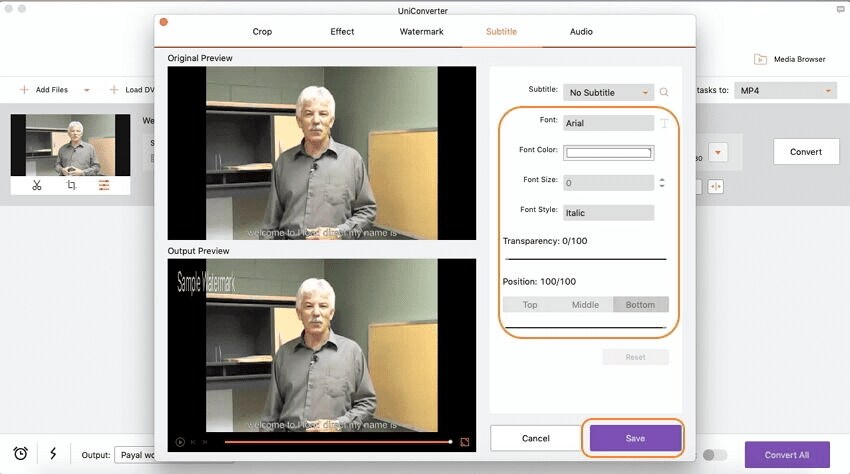
Passo 3: Scegliere il formato di output
Il video modificato deve avere il formato di output corretto assegnato per motivi di compatibilità. Ci sono molti formati disponibili in modo da essere sicuri di scegliere quello che è abbastanza compatibile. Nel vassoio Formato sul lato destro, scegliere un formato di output desiderato dalla scheda Video/Audio/Dispositivo/Modifica in base alle proprie necessità.
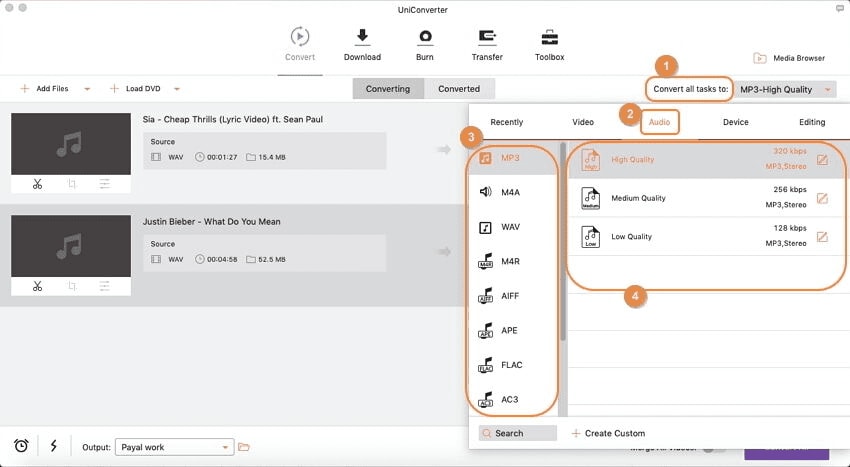
Passo 4: Convertire per aggiungere i sottotitoli al video
Infine, tornare alla finestra principale e fare clic sul pulsante "Converti Tutto" o sul pulsante "Converti" nella barra di visualizzazione quando tutte le impostazioni sono OK. Poi attendere pochi secondi e si può godere il video con i sottotitoli nella propria lingua.

Parte 2. Aggiungere i Sottotitoli su Final Cut Pro
Se si sta modificando il video utilizzando Final Cut Pro, l'aggiunta dei sottotitoli è una delle attività di editing che non è possibile evitare. È molto facile da realizzare nei seguenti semplici passi:
Passo 1. Installare Final Cut Pro e lanciarlo. Quindi fare clic sulla "libreria progetti" per aprire il progetto esatto al qualer si desidera aggiungere i sottotitoli.
Passo 2. Dal progetto, si vedrà la scheda "Effetti" che si dovrebbe cliccare e sarà facile da notare dal suo colore grigio. La cartella "generatori video" sarà poi vista e si deve cliccare per visualizzare più opzioni.
Passo 3. Successivamente, sarà necessario fare clic sulla cartella contrassegnata "Testo" e vedrai tutti i sottotitoli disponibili per scegliere quello ideale per l'aggiunta al tuo video. Si avrà la possibilità di digitare le parole nella casella di testo e quindi vedere l’anteprima prima di applicare alla fine le modifiche.
Passo 4. Posizionare i sottotitoli nella posizione corretta in cui si desidera che vengano visualizzati sul video modificato quindi salvare le modifiche apportate.
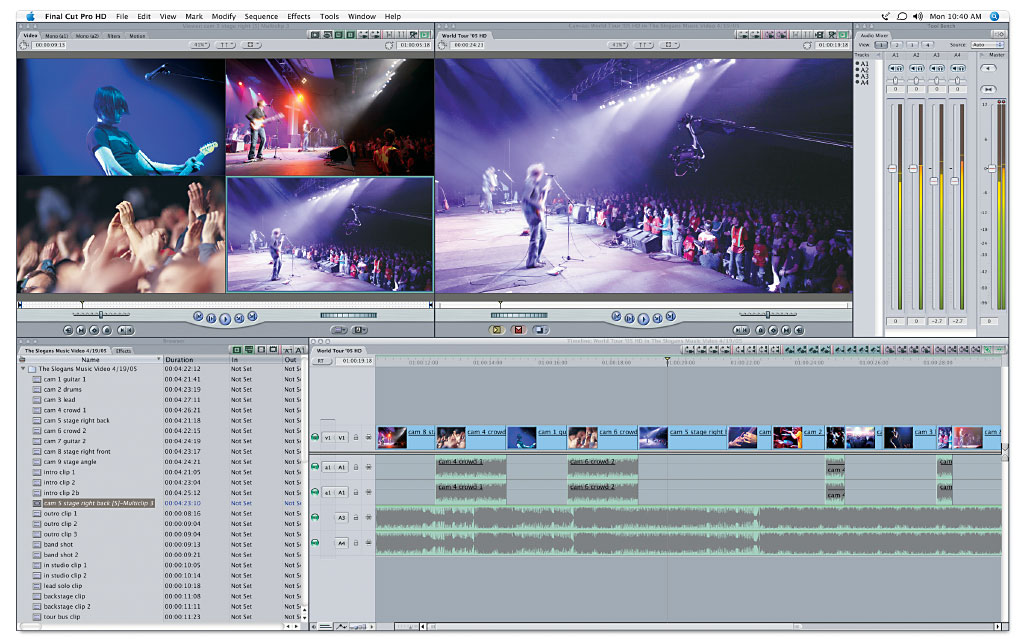
Parte 3. Importare i Sottotitoli SRT su Final Cut Pro
Con Final Cut Pro, si sarà in grado di fare molto altro compresa l'importazione di sottotitoli SRT in un video. Questo non accade molto diversamente da altri programmi software quindi non aspettarti moltissime varianti.
Passo 1. Modificare il file - avrai due opzioni da considerare in questo: usare dei propri sottotitoli SRT o scaricarli da un sito Web per modificare.
Passo 2. Salvare i sottotitoli - una volta che hai i tuoi sottotitoli, salvali nel formato SRT e questo è importante per garantire la compatibilità.
Passo 3. Importare i sottotitoli - con tutto ciò che è stato fatto e pronto, il lavoro si concluderà importando i sottotitoli di Final Cut Pro trascinando e poi rilascianbdo. Se necessario, regolare il posizionamento dei sottotitoli così come altri parametri che riguardano il font e le dimensioni. Assicurati di aver visto in anteprima il video per essere certo che tutti i sottotitoli siano stati importati di conseguenza.

